Har du sett disse spillene på markedet, eller sett en kul applikasjon nettet bare for Windows? Les videre hvis du har Linux!
Trinn
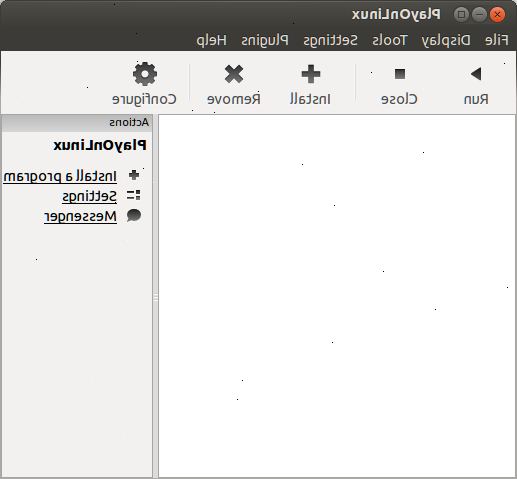
Terminal metode
- 1Åpne opp terminal og skriv sudo apt-get install wine.
- Skriv inn ditt root-passordet. Hvis du tror du har gjort en skrivefeil, inne tilbaketasten til du hører lydsignalet på PCen.
- Skriver y for å fortsette.
- Vent en stund.
- Når det er gjort installerer, lukker terminalen.
- Skriv inn ditt root-passordet. Hvis du tror du har gjort en skrivefeil, inne tilbaketasten til du hører lydsignalet på PCen.
Internett metoden
- 1Med din favoritt-nettleser, gå til adresselinjen og skriv www.winehq.org / download.
- Klikk på din favoritt system. I denne how-to vi skal bruke Ubuntu-versjonen.
- Klikk på OK, hvis Åpne fil med Debian Package Installer er valgt.
- Vent.
- Klikk på Install.
- Klikk på OK, og deretter skrive inn root-passordet.
- Vent.
- Etter ferdig installert, lukker du vinduet.
- Klikk på din favoritt system. I denne how-to vi skal bruke Ubuntu-versjonen.
Følg for alle metoder
- 1Få din søknad.
- 2Velg åpne med... og hvis det er ingen ekstra-menyen, klikk på den.
- 3Bla til du ser vin. Klikk på den.
- 4Windows-program skal starte.
- 5Ha det gøy med din Windows-program!
Tips
- På nedlastingssiden ( http://www.winehq.org/download ), blar du ned til tredje parts verktøy og klikk på vår wiki-side. Derfra kan du laste ned noen verktøy for å hjelpe sync med en ekte Windows-PC. De fleste av disse fra det kan hjelpe med noen programmer
- Klikk Programmer & sorderby = appname & bascending = true for å søke etter dine favoritt apps som fungerer med Wine.
- Playonlinux er en veiviser som hjelper deg installere mange Windows-programmer, og konfigurere vin tilsvarende. http://www.playonlinux.com/en/
Advarsler
- Selvfølgelig er Wine ikke perfekt. Ikke forvent alle programmer til å fungere.
